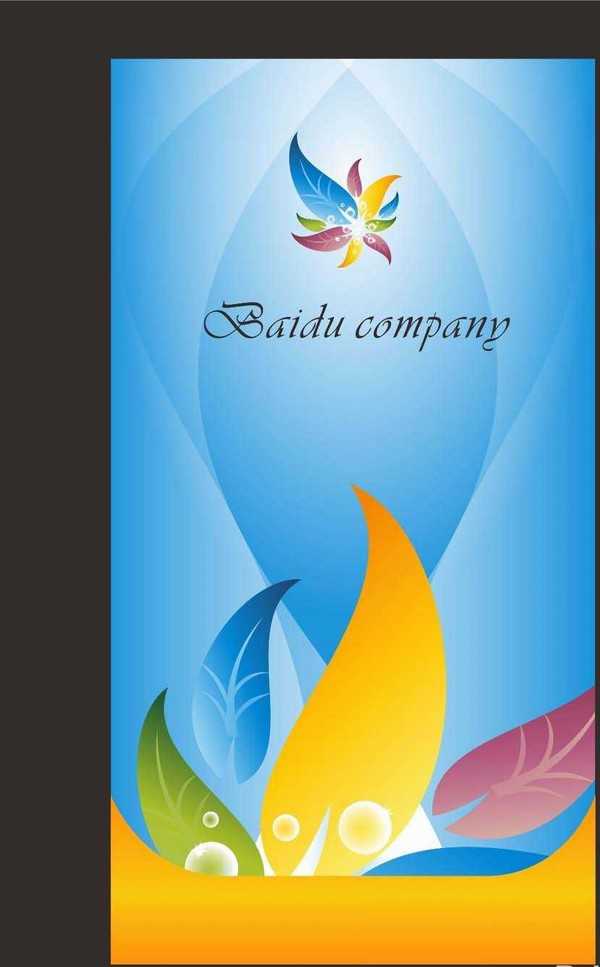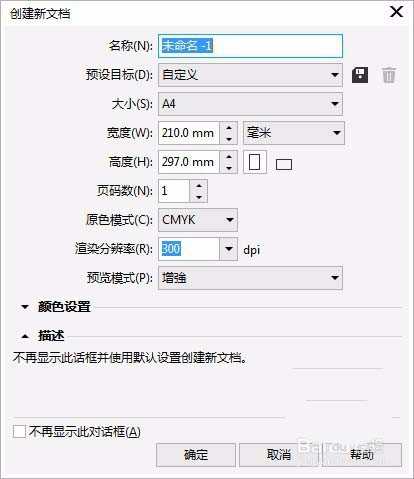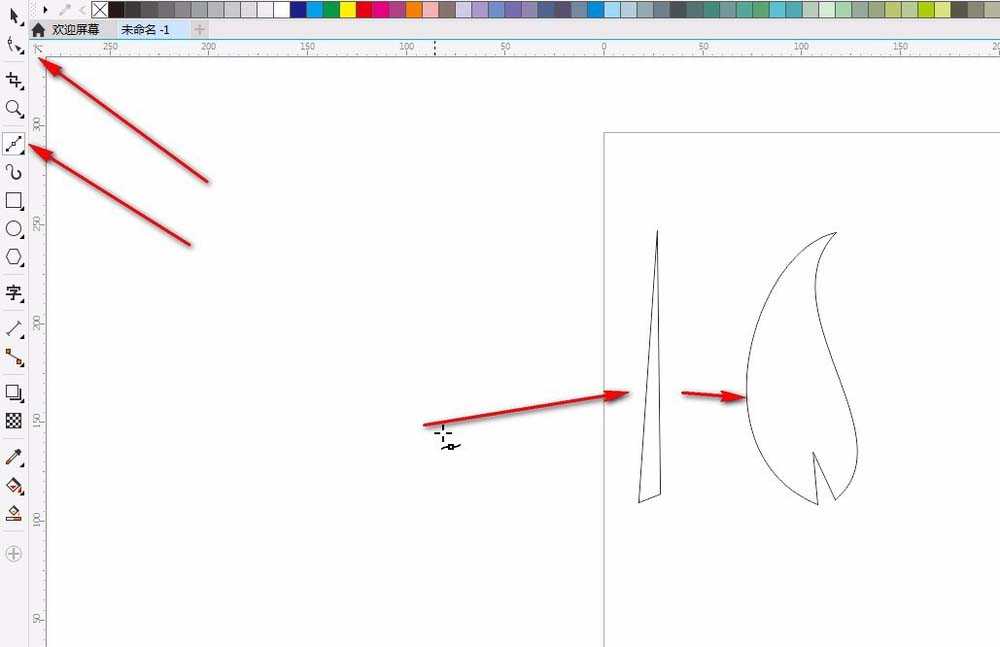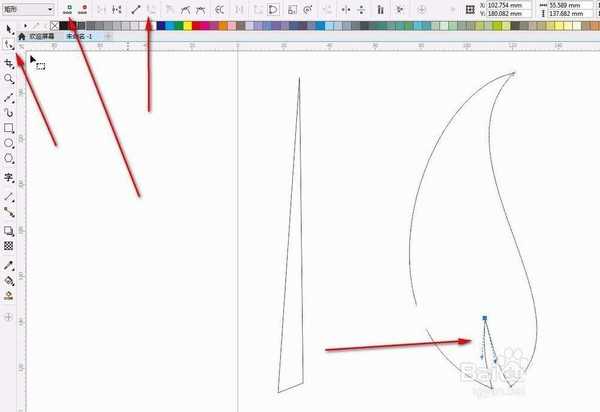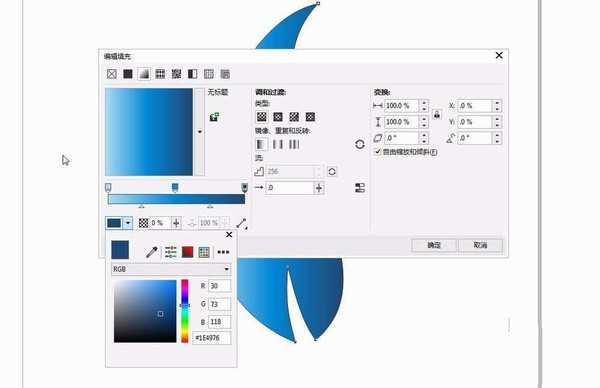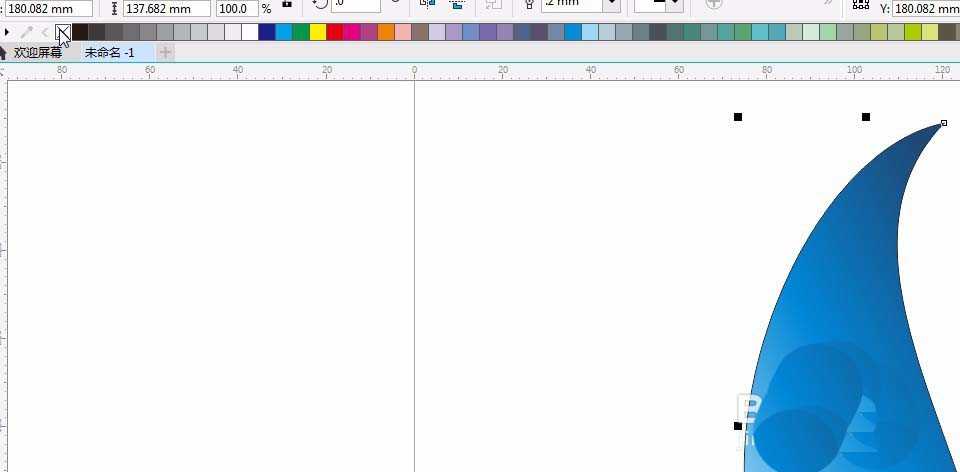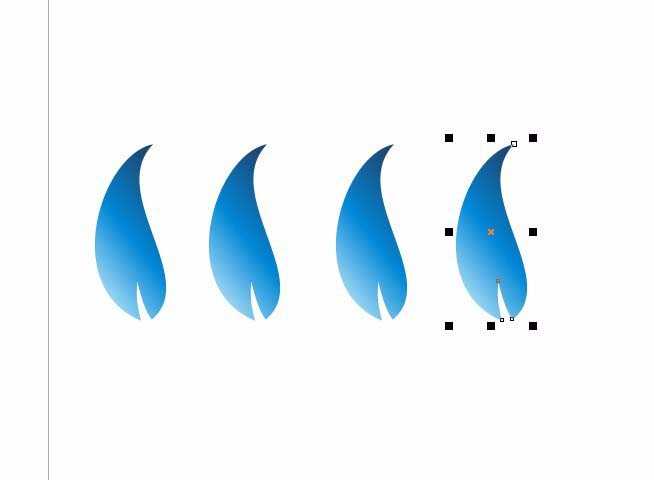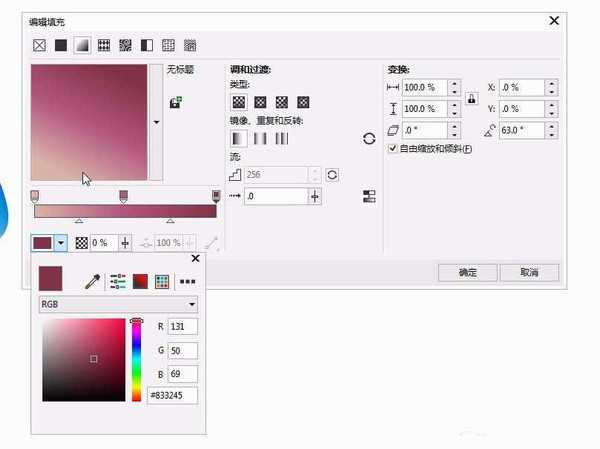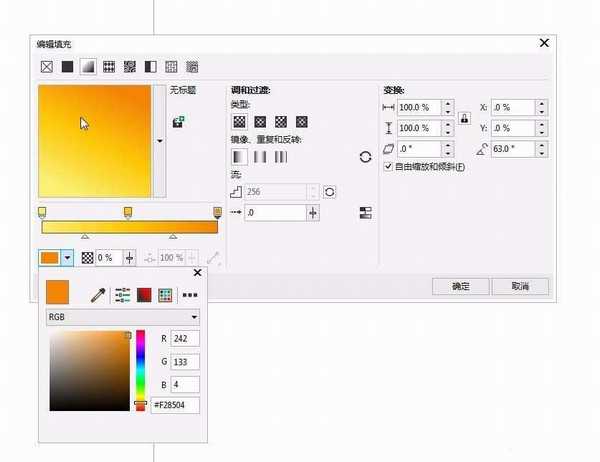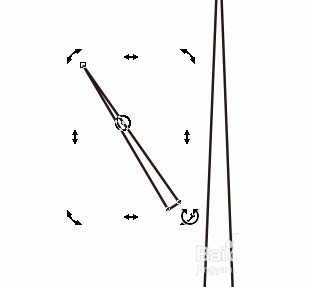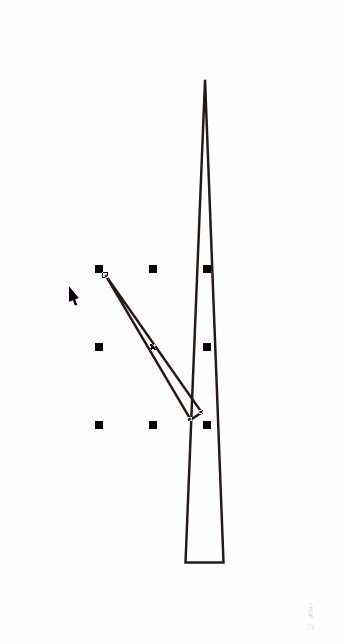以贝塞尔工具为主,主要效果如图。喜欢的朋友可以自己试试。
- 软件名称:
- CorelDRAW X8 64位 简体中文安装免费版(附序列号)
- 软件大小:
- 547.9MB
- 更新时间:
- 2016-11-23立即下载
1、新建一文档。参数如图。
2、用贝塞尔工具绘制一图形。如图。并用形状工具(F10)配合属性栏的按钮调整图形。
3、按F11使用渐变填充工具给图形填充一个合适的颜色。颜色值分别为1:#A9DDF5;2:#0087D5;3:#1E4976;如图所示。这边需要注意的是色条加色是双击,添加色块,减去色块也是双击。角度改为63°。右键××去掉轮廓线。
4、将它缩小一些。左键拖动右键单击复制多个。复制三个。将第二个颜色按F11改为渐变1:#DAB4A7;2:#B3577E;3:#833245;
5、将第三个颜色改成渐变色:1:#ADC45A;2:#ABC027;3:#225B32;同样也是按F11;
6、将最后一个的颜色改成:1:#F9F071;2:#FFC907;3:#F28504;由黄色变为橘黄的渐变
7、用贝塞尔工具绘制一个图形。一定要闭合哦。可以按F2键查看是否闭合。并用形状工具调整。闭合之后,用选择工具左键拖动右键点击复制一个,缩小到合适为止。等比例缩小。如图所示。缩小之后,双击旋转,放在合适的位置。如图。
上一页12 3 4 5 下一页 阅读全文